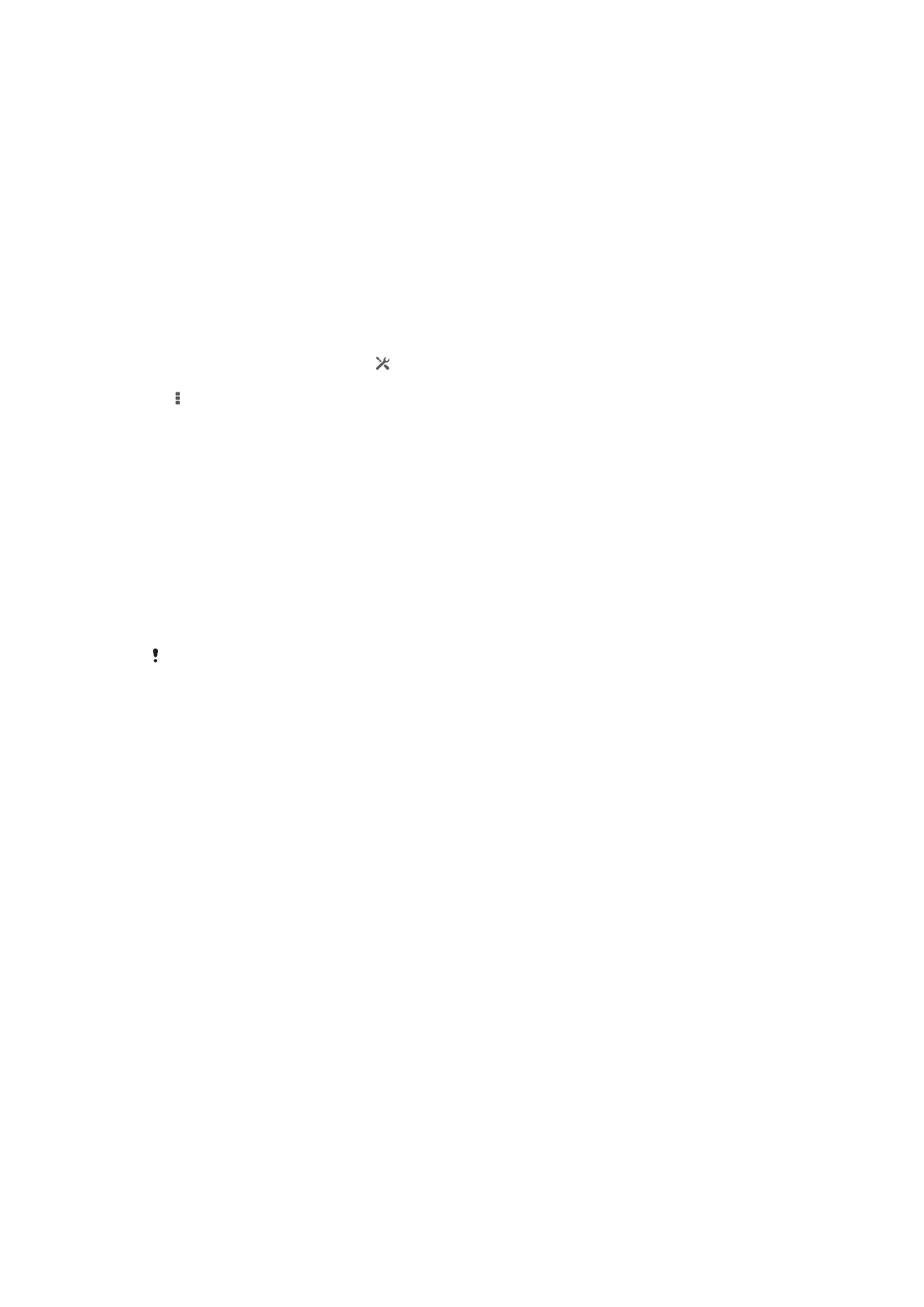
Құрылғыны компьютерге қосу
Құрылғыны компьютерге қосып, суреттерді, музыка мен басқа файлдардың түрлерін
тасымалдауды баста
ңыз. USB кабелін немесе Bluetooth
®
сымсыз технологиясын
қолдану ең оңай
жолдар болып табылады.
USB кабелі ар
қылы құрылғыны компьютерге қосқан кезде, бағдарламалық құралды компьютерге
орнату с
ұралады, мысалы, компьютердегі PC Companion бағдарламасы немесе Apple
®
Mac
®
компьютеріндегі Мас
құрылғысына арналған Sony™ Bridge бағдарламасы. PC Companion және
Мас
құрылғысына арналған Sony™ Bridge бағдарламасы мультимедиа файлдарды тасымалдау
ж
әне реттеу, құрылғыны жаңарту, құрылғыдағы мазмұнды синхрондау және т.б. үшін қосымша
компьютер ба
ғдарламаларына қол жеткізуге мүмкіндік береді.
Құрылғы мен компьютердің арасында авторлық құқықтары қорғалған кейбір
материалдарды жібере алмауыңыз мүмкін.
USB кабелінің көмегімен мазмұнды тасымалдау және өңдеу
Файлдарды о
ңай тасымалдау және басқару үшін компьютер мен құрылғы арасында USB кабелі
ар
қылы байланысты пайдаланыңыз. Екі құрылғы байланыстырылғаннан кейін, компьютердің
файл менеджеріні
ң көмегімен құрылғы мен компьютер арасында немесе құрылғының ішкі жады
мен SD картасы арасында мазм
ұнды сүйреп апаруға болады.
Егер
құрылғыға музыка, бейне, суреттер немесе басқа медиа файлдарын тасымалдасаңыз,
компьютердегі Media Go™
қолданбасын пайдаланған абзал. Media Go™ қолданбасы медиа
файлдарын
құрылғыда қолдануға болатындай түрлендіреді.
USB кабелін пайдаланып құрылғы мен компьютер арасында мазмұнды
тасымалдау
1
USB кабелін пайдаланып
құрылғыны компьютерге қосыңыз. Күй жолағында Ішкі жад
және SD картасы қос-н пайда болады.
2
Компьютер: Ж
ұмыс үстелінен Microsoft® Windows® Explorer браузерін ашып
құрылғының SD картасы Microsoft® Windows® Explorer браузерінде сыртқы диск ретінде
шы
ққанға дейін күтіңіз.
3
Компьютер:
құрылғы мен компьютер арасында қажетті файлдарды апарып тастаңыз.
Мазмұнды ішкі жад пен USB арқылы SD арасында тасымалдау
1
USB кабелін пайдаланып телефонды компьютерге
қосыңыз. Күй жолағында Ішкі жад
және SD картасы қос-н пайда болады.
2
Компьютер: Ж
ұмыс үстелінен Microsoft® Windows® Explorer браузерін ашып
құрылғының SD картасы Microsoft® Windows® Explorer браузерінде сыртқы диск ретінде
шы
ққанға дейін күтіңіз.
3
Компьютер:
Қажетті файлдарды құрылғының ішкі жады мен SD картасы арасында
с
үйреп апарыңыз.
97
Б
ұл – жарияланымның Интернеттегі нұсқасы. © Тек жеке мақсатта пайдалану үшін басып шығарыңыз.
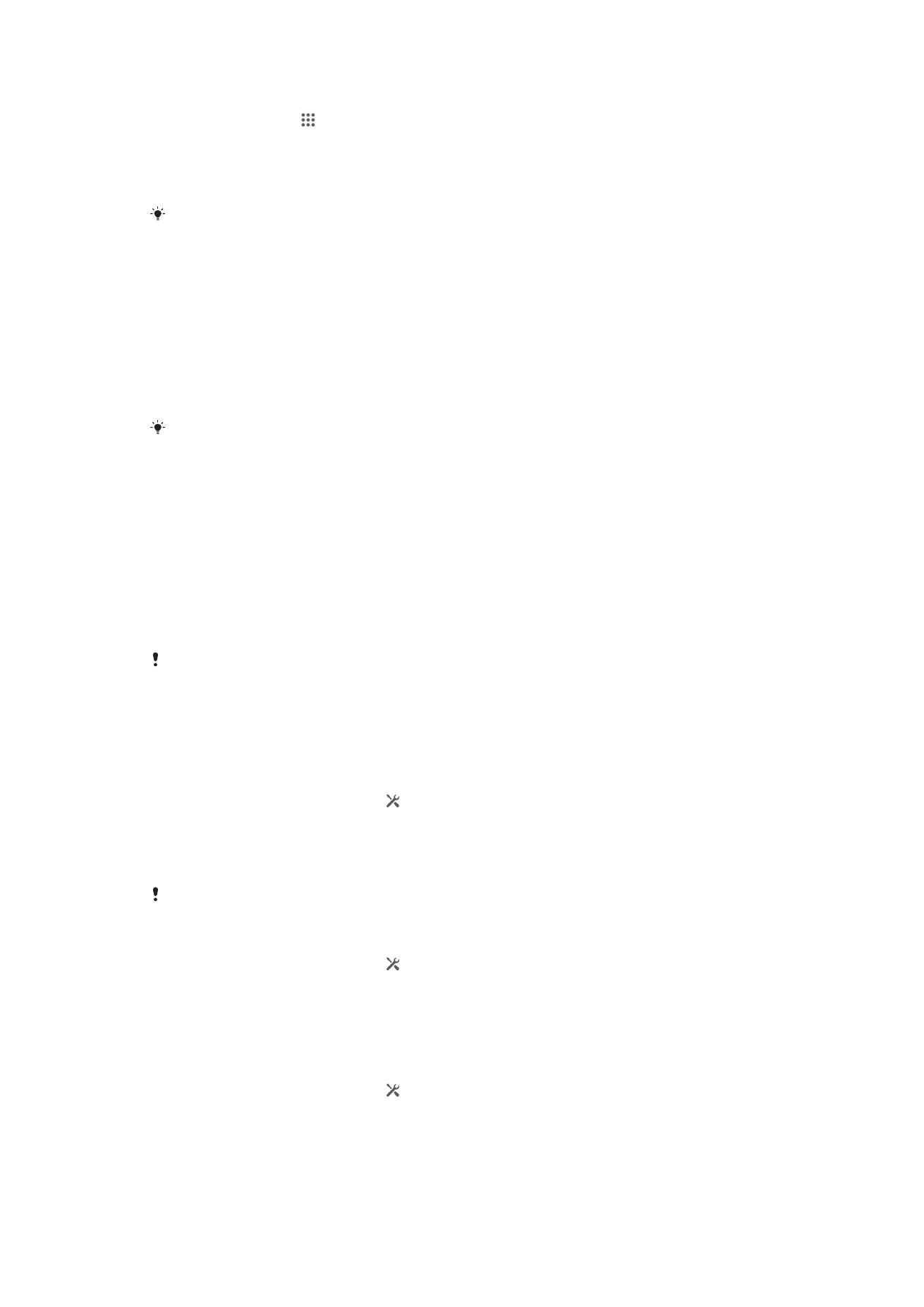
Құрылғыда ішкі жад пен SD картасы арасында файлдарды тікелей тасымалдау
1
Негізгі экран бетінен белгішесін т
үртіңіз.
2
Параметрлер > Қойма > Дерек-ді сақтау карт-на тасым-у опциясын тауып
т
үртіңіз.
3
SD картасына тасымалданатын файлдарды белгіле
ңіз.
4
Тасымалдау белгішесін т
үртіңіз.
Тікелей тасымалдау әдісі дегеніміз компьютерге USB кабелі арқылы қосылу қажет емес
екенін білдіреді.
Wi-Fi
®
желісінде Медиа тасымалдау режимін пайдалану арқылы
файлдарды тасымалдау
Wi-Fi
®
байланысын пайдалану ар
қылы құрылғы мен компьютер сияқты MTP үйлесімді құралдары
арасында файлдарды тасымалдау
ға болады. Байланысу алдында, біріншіден, екі құралдарды
қосу керек. Егер құрылғы мен компьютер арасында музыка, бейне, суреттер немесе басқа медиа
файлдарын тасымалдаса
ңыз, компьютердегі Media Go™ қолданбасын пайдалану ұсынылады.
Media Go™
қолданбасы медиа файлдарын құрылғыда қолдануға болатындай түрлендіреді.
Осы мүмкіндікті пайдалану үшін, мысалы, Microsoft
®
Windows Vista
®
немесе Windows
®
7
жүйесін іске қосып жатқан компьютер сияқты Медиа тасымалдауын қолдау көрсететін
және Wi-Fi
®
қосылған құрылғы керек.
Медиа тасымалдау режимін пайдаланатын компьютермен құрылғыны сымсыз
жұптау
1
Медиа тасымалдау режиміні
ң құрылғыда қосулы тұрғанына көз жеткізіңіз. Әдепкі мәні
бойынша ол
қосулы болады.
2
Құрылғыны компьютерге USB кабелімен жалғаңыз.
3
Компьютер:
Құрылғы атауы экранда шыққанда, Желі конфигурациясы түймесін басып,
н
ұсқауларды компьютерге қосу үшін орындаңыз.
4
Ж
ұптастыруды аяқтағаннан кейін, екі құрылғыдан да USB кабелін ажыратыңыз.
Жоғарыдағы нұсқаулар компьютеріңізге Windows
®
7 жүйесі орнатылғанда және
компьютер желі кабелі арқылы Wi-Fi
®
кіру нүктесіне қосылғанда ғана жұмыс істейді.
Медиа тасымалдау режимінде байланыстырылған құрылғыларды сымсыз
қосу[MR2]
1
Медиа тасымалдау режиміні
ң құрылғыда қосулы тұрғанына көз жеткізіңіз. Әдепкі мәні
бойынша ол
қосулы болады.
2
К
үй жолағын төмен қарай сүйреп, опциясын түртіңіз.
3
Xperia™ > USB қосылым мүмкіндігі белгішесін т
үртіңіз.
4
Қосқыңыз келетін байланыстырылған құрылғыны Сенімді құрылғылар ішінен
т
үртіңіз.
5
Қосылу белгішесін т
үртіңіз.
Wi-Fi
®
функциясы қосулы екеніне көз жеткізіңіз.
Қосылған құрылғыдан ажырату [MR2]
1
К
үй жолағын төмен қарай сүйреп, опциясын түртіңіз.
2
Параметрлер > Xperia™ > USB қосылым мүмкіндігі тарма
ғын түртіңіз.
3
Ажырат
қыңыз келетін байланыстырылған құрылғыны Сенімді құрылғылар ішінен
т
үртіңіз.
4
Ажырату белгішесін т
үртіңіз.
Байланыстырылған басты құрылғыдан ажырату [MR2]
1
К
үй жолағын төмен қарай сүйреп, опциясын түртіңіз.
2
Параметрлер > Xperia™ > USB қосылым мүмкіндігі тарма
ғын түртіңіз.
3
Ажыратылатын байланыстырыл
ған құрылғыны түртіңіз.
4
Ұмыту белгішесін т
үртіңіз.
98
Б
ұл – жарияланымның Интернеттегі нұсқасы. © Тек жеке мақсатта пайдалану үшін басып шығарыңыз.
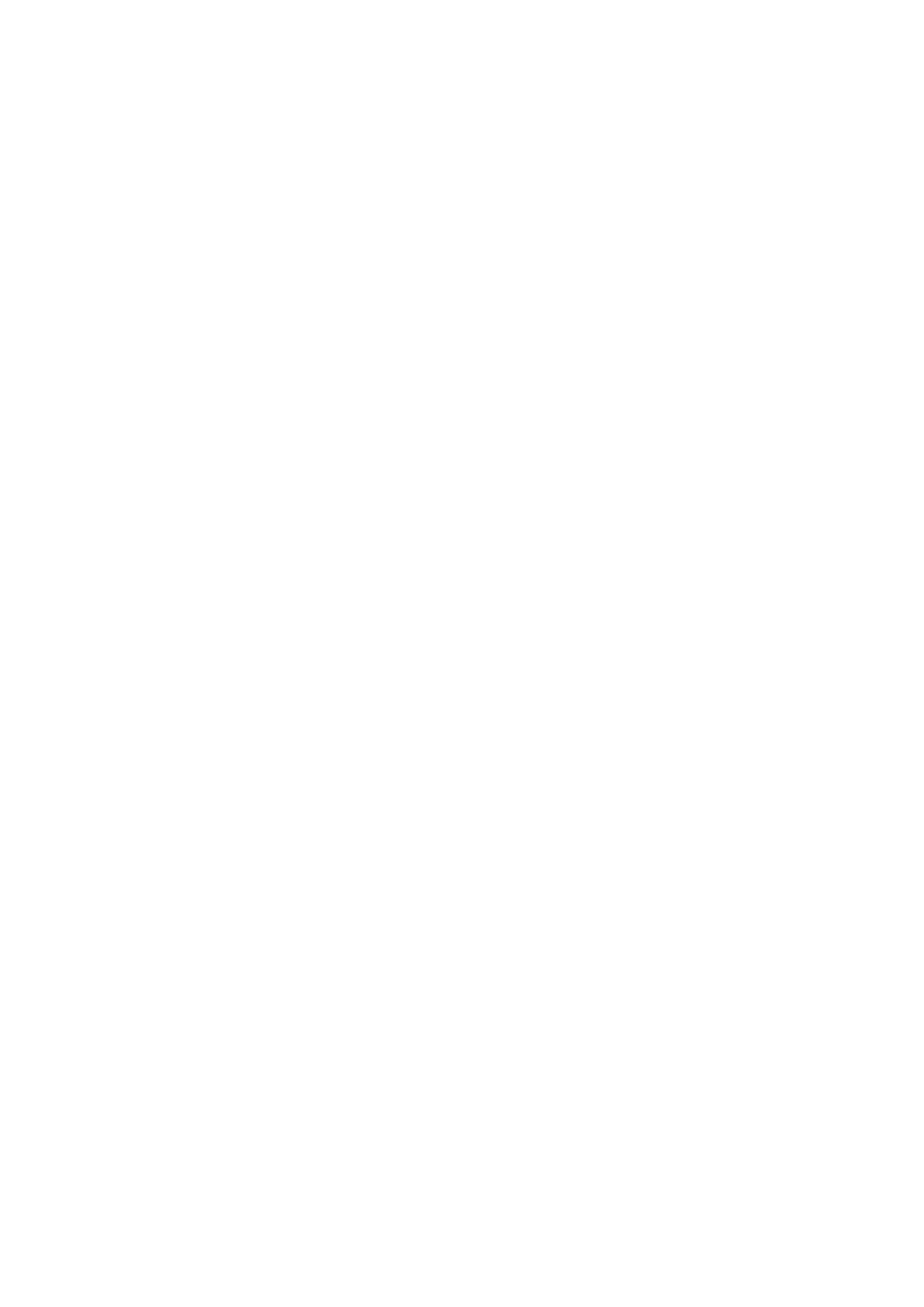
PC Companion
PC Companion — музыканы, бейнені ж
әне суреттерді құрылғыға және одан тасымалдауға
к
өмектесетін қосымша мүмкіндіктерге қатынасты беретін компьютер бағдарламасы. Сондай-ақ,
PC Companion ба
ғдарламасын ең соңғы қол жетімді бағдарламалық жасақтаманы алу үшін
құрылғыңызды жаңарту үшін пайдалануға болады. PC Companion бағдарламасын орнату
файлдары
құрылғыда сақталады және компьютерге USB кабелі арқылы қосылғанда орнату іске
қосылады.
PC Companion ба
ғдарламасын пайдалану үшін келесі операциялық жүйелерде жұмыс істеп
т
ұрған компьютер қажет:
•
Microsoft® Windows® 7
•
Microsoft® Windows® 8
•
Microsoft® Windows Vista®
•
Microsoft® Windows® XP (3-жа
ңарту бумасы немесе одан жоғары)
PC Companion бағдарламасын орнату [MR2]
1
Параметрлер > Xperia™ > USB қосылым мүмкіндігі ішіндегі
Бағдарламалық құралды орн.
құсбелгісі қойылғанына көз жеткізіңіз.
2
Құрылғыны компьютерге USB кабелімен жалғаңыз.
3
Құрылғы: Орнату белгішесін т
үртіңіз.
4
Компьютер: PC Companion орнату
құралы бірнеше секундтан кейін автоматты түрде
іске
қосылады. PC Companion бағдарламасын орнату үшін экрандағы нұсқаулықтарды
орында
ңыз.
PC Companion қолданбасын іске қосу үшін
1
Компьютерде PC Companion
қолданбасы орнатылғанын тексеріңіз.
2
Компьютерде PC Companion
қолданбасын ашыңыз да, Бастау түймесін басып,
пайдалану керек м
үмкіндіктердің бірін ашыңыз.
Media Go™
Media Go™ компьютер
қолданбасы құрылғыңыздағы және компьютеріңіздегі мультимедиалық
мазм
ұнды тасымалдауға және басқаруға көмектеседі. Media Go™ қолданбасын PC Companion
қолданбасы ішінен орнатып, оған қол жеткізуге болады.
Media Go™
қолданбасын пайдалану үшін мына амалдық жүйелердің біреуі керек:
•
Microsoft® Windows® 7
•
Microsoft® Windows Vista®
•
Microsoft® Windows® XP, Service Pack 3 немесе одан жо
ғары
Мазмұнды Media Go™ қолданбасы арқылы жіберу
1
Құрылғыны компьютерге қолдау көрсетілетін USB кабелімен жалғаңыз.
2
Құрылғы: К
үй жолағында Ішкі жад қосылған белгішесі пайда болады.
3
Компьютер: Алдымен, компьютерде PC Companion
қолданбасын ашыңыз.
PC Companion ішінде Media Go т
үймесін басып, Media Go™ қолданбасын іске қосыңыз.
Кейбір кездерде Media Go™
қолданбасының орнатылуын күту керек болады.
4
Media Go™
қолданбасының көмегімен компьютер мен құрылғы арасында файлдарды
с
үйреп апарыңыз.
Mac жүйесіне арналған Sony™ Bridge
Mac ж
үйесіне арналған Sony™ Bridge қолданбасы құрылғы мен Apple
®
Mac
®
компьютері
арасында музыка, бейне, сурет не бас
қа мультимедиа файл түрлерін тасымалдауға көмектеседі.
Сондай-а
қ, Mac жүйесіне арналған Sony™ Bridge қолданбасын файл браузері арқылы
файлдарды бас
қару, құрылғының бағдарламалық құралын жаңарту, құрылғыдағы мазмұнның
қосалқы көшірмесін жасау және оны қалпына келтіру үшін пайдалануға болады.
Mac ж
үйесіне арналған Sony™ Bridge қолданбасын пайдалану үшін сізде MacOS 10.6 не одан
кейінгі н
ұсқасымен жұмыс істейтін, интернетке қосылған Apple
®
Mac
®
компьютері болуы керек.
99
Б
ұл – жарияланымның Интернеттегі нұсқасы. © Тек жеке мақсатта пайдалану үшін басып шығарыңыз.
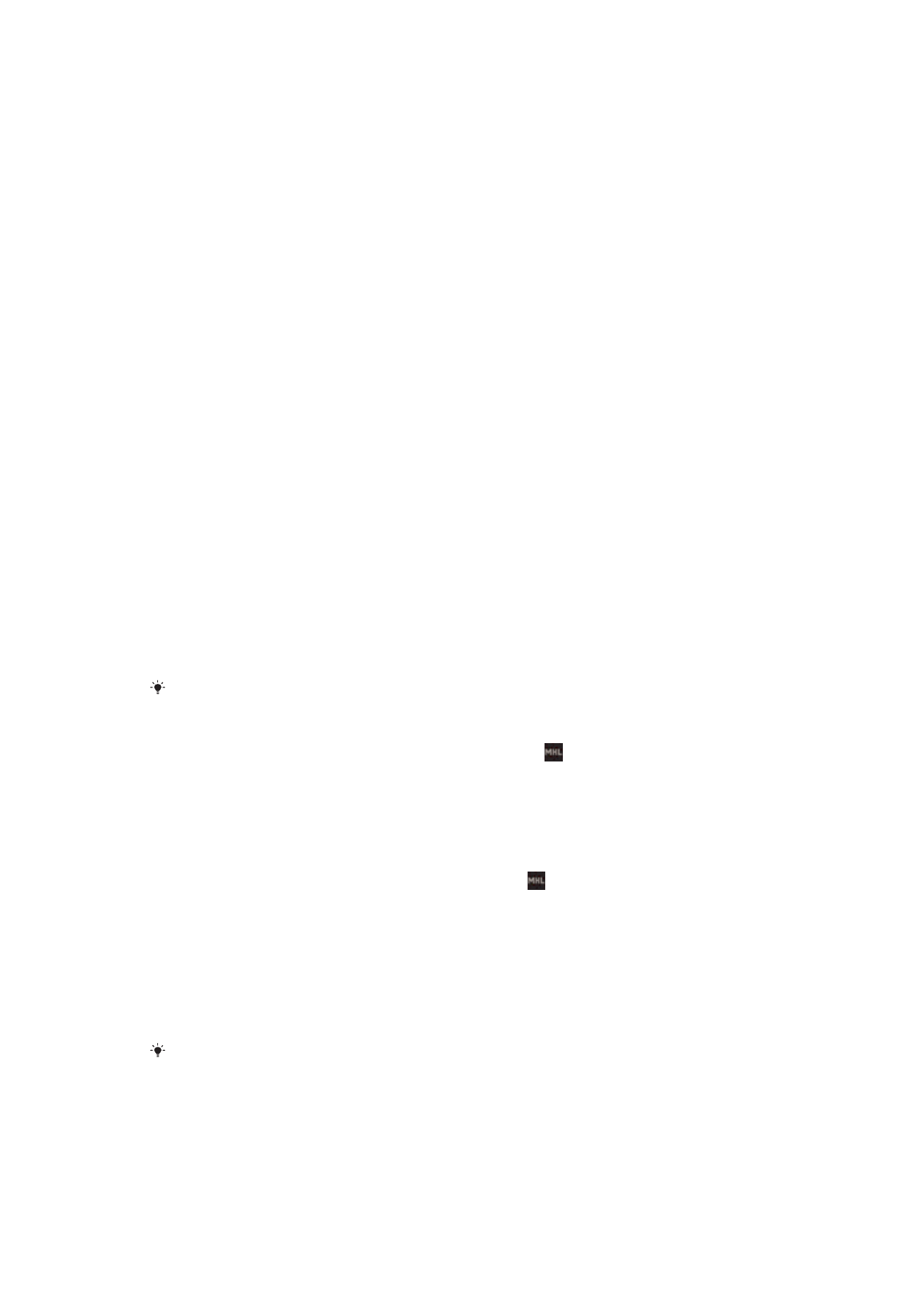
Mac құрылғысына арналған Sony™ Bridge құрылғысын Apple
®
Mac
®
компьютерінде орнату
1
Бағдарламалық құралды орн. мына белгі Параметрлер > Xperia™
байланыс мүмкіндігі > USB қосылым мүмкіндігі
ұяшығына қойылғанын
тексері
ңіз.
2
USB кабелі ар
қылы құрылғыңызды Apple
®
Mac
®
компьютеріне
қосыңыз.
3
Құрылғы: Орнату т
үймесін түртіңіз.
4
Компьютер: Mac
құрылғысына арналған Sony™ Bridge құрылғысын орнатушы бірнеше
секундттан кейін автоматты т
үрде іске қосылады. Орнатымды аяқтау үшін экрандағы
н
ұсқауларды орындаңыз.
Mac жүйесіне арналған Sony™ Bridge қолданбасын ашу
1
Apple
®
Mac
®
компьютерінде Mac ж
үйесіне арналған Sony™ Bridge қолданбасы
орнатыл
ғанына көз жеткізіңіз.
2
Computer:
Қолданбалар қалтасында Mac жүйесіне арналған Sony™ Bridge
қолданбасының белгішесін екі рет басыңыз.
Mac жүйесіне арналған Sony™ Bridge қолданбасымен мазмұн тасымалдау
1
USB кабеліні
ң көмегімен құрылғыны Apple
®
Mac
®
компьютеріне жал
ғаңыз.
2
Computer: Mac ж
үйесіне арналған Sony™ Bridge қолданбасын ашыңыз. Бірнеше
секундтан кейін Mac ж
үйесіне арналған Sony™ Bridge қолданбасы құрылғыңызды
аны
қтайды.
3
Computer:
Құрылғы мен Apple
®
Mac
®
компьютері арасында
қажетті файлдарды апарып
таста
ңыз.